Dans cet article, vous trouverez quelques astuces pour vous aider à améliorer la sensibilité de votre écran tactile. De plus, nous expliquons comment le recalibrer pour améliorer la précision.
Depuis l’arrivée des téléphones tactiles, l’écran est le principal composant d’interaction avec l’appareil . C’est pourquoi il est si nécessaire qu’il réponde de manière appropriée à nos pulsations. Si vous pensez que l’écran de votre terminal ne fonctionne pas bien, vous trouverez dans ce guide quelques suggestions pour améliorer sa sensibilité.
Calibrer l’écran avec le calibrage de l’écran tactile
Lorsqu’il s’agit d’ améliorer la sensibilité de l’écran , calibrer le capteur tactile est votre meilleur pari. Vous pouvez facilement le faire avec l’étalonnage de l’écran tactile. Cette application simple mesure l’efficacité du capteur et sa réponse aux différents gestes.
Télécharger Touchscreen Calibration
Après l’installation, cliquez sur Calibrer pour commencer. N’oubliez pas que tous les gestes doivent être effectués dans la zone grise de l’écran.
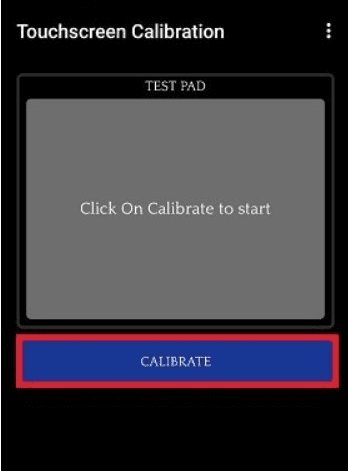
Tout d’abord, faites une seule pression.
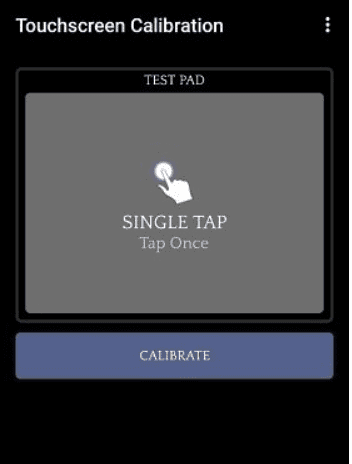
Le geste suivant est le double tap rapide.
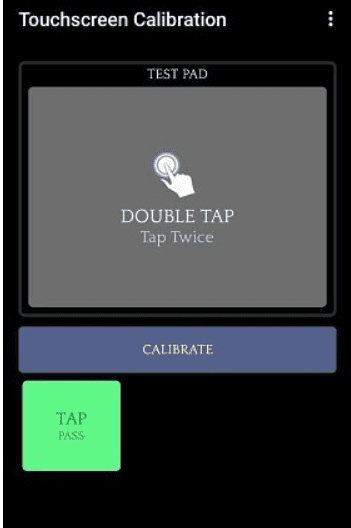
Ensuite, appliquez un appui long de deux secondes.
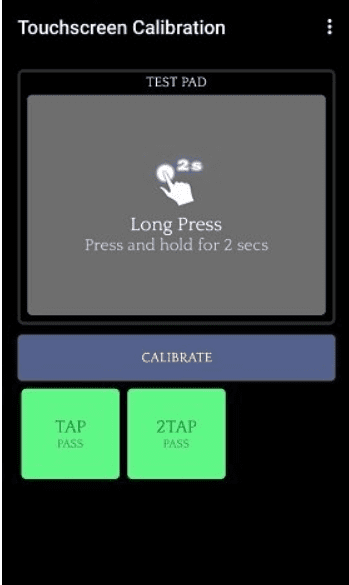
Maintenant, balayez vers la gauche ou la droite.
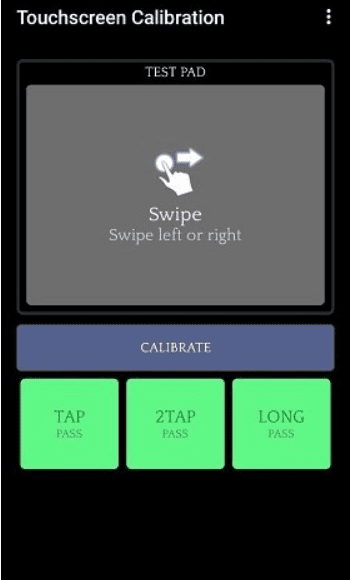
Enfin, pincez l’écran vers l’intérieur.

Dans le message contextuel, l’application recommandera de redémarrer l’appareil. Cliquez sur Ok pour fermer l’avis.
Tout au long du processus, l’étalonnage de l’écran tactile vous montrera à quel point le capteur est efficace pour reconnaître chaque geste. Ces informations vous aideront à vérifier si votre écran comporte des erreurs ou non.
Conseils pour améliorer la sensibilité de l’écran sur Android
Dans le cas où l’écran tactile a confirmé que votre écran fonctionne correctement, mais que vous voyez toujours des problèmes, vous devez suivre quelques méthodes supplémentaires.
Nettoyer l’écran
La première étape pour améliorer la sensibilité de votre écran est d’ appliquer un nettoyage dessus . Certaines traces de saleté peuvent sérieusement affecter le fonctionnement du capteur tactile. Nous vous conseillons d’utiliser un chiffon doux non pelucheux et une solution d’alcool spécialement conçue pour nettoyer les surfaces. Ensuite, essuyez avec un chiffon sec pour éliminer toute trace d’alcool.
Arrêter d’utiliser un économiseur d’écran
Bien que le protecteur d’écran soit idéal pour éviter les dommages, il peut affecter la sensibilité de l’écran . Avant de retirer le protecteur, essayez de vous rappeler si les problèmes ont commencé après l’avoir installé. Dans ce cas, nous vous conseillons de le retirer et de tester le fonctionnement de votre écran sans lui.
Vérifiez si votre appareil dispose d’options de sensibilité supplémentaires
Certaines couches de personnalisation ont des options de sensibilité supplémentaires. Samsung, par exemple, inclut souvent une option qui augmente la détection tactile de l’écran lorsque vous portez des gants. Cependant, ces fonctions sont rares et ne sont généralement pas disponibles sur la plupart des terminaux.
Exclure que la couverture a quelque chose à voir avec ça
L’utilisation d’ un étui qui ne s’adapte pas bien au terminal vous empêchera de taper sur certaines zones de l’écran. Assurez-vous que le couvercle de protection ne couvre aucune zone du panneau. Il est également important de vérifier si vous pouvez toucher à toutes les extrémités ou si une zone de l’écran est inaccessible à cause du boîtier.
Mettre à jour ou restaurer un téléphone portable
Si les problèmes persistent, il est temps de mettre à jour l’appareil . Il est probable que le fabricant ait détecté le problème, dans le cas où il concerne le logiciel, et l’ait résolu avec un correctif. Si votre appareil est déjà mis à jour, avant de passer à l’étape suivante, restaurez les paramètres d’usine. De cette façon, vous éliminerez les erreurs possibles dérivées d’une application installée ou de modifications apportées aux options du terminal.
Contactez le service technique
Si votre écran ne détecte toujours pas les frappes après avoir effectué les vérifications ci-dessus, il est possible que le problème vienne du capteur. Dans ce cas, vous êtes confronté à une erreur matérielle . Si tel est le cas, il est préférable de contacter le service technique afin qu’il puisse vous proposer une solution.
